This content has been machine translated dynamically.
Dieser Inhalt ist eine maschinelle Übersetzung, die dynamisch erstellt wurde. (Haftungsausschluss)
Cet article a été traduit automatiquement de manière dynamique. (Clause de non responsabilité)
Este artículo lo ha traducido una máquina de forma dinámica. (Aviso legal)
此内容已经过机器动态翻译。 放弃
このコンテンツは動的に機械翻訳されています。免責事項
이 콘텐츠는 동적으로 기계 번역되었습니다. 책임 부인
Este texto foi traduzido automaticamente. (Aviso legal)
Questo contenuto è stato tradotto dinamicamente con traduzione automatica.(Esclusione di responsabilità))
This article has been machine translated.
Dieser Artikel wurde maschinell übersetzt. (Haftungsausschluss)
Ce article a été traduit automatiquement. (Clause de non responsabilité)
Este artículo ha sido traducido automáticamente. (Aviso legal)
この記事は機械翻訳されています.免責事項
이 기사는 기계 번역되었습니다.책임 부인
Este artigo foi traduzido automaticamente.(Aviso legal)
这篇文章已经过机器翻译.放弃
Questo articolo è stato tradotto automaticamente.(Esclusione di responsabilità))
Translation failed!
Menu des paramètres dans ShareFile pour Windows
Les options suivantes sont disponibles dans le menu Paramètres.
Compte
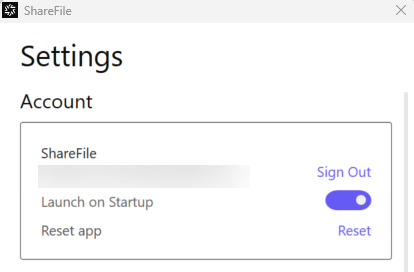
Déconnexion : vous déconnecte de votre compte Citrix Files. Les fichiers mis en cache sont supprimés.
Lancer au démarrage : permet à l’application de démarrer automatiquement après le démarrage de Windows.
Réinitialiser l’application : permet de réinitialiser l’application vers les paramètres par défaut d’origine.
Lecteur ShareFile
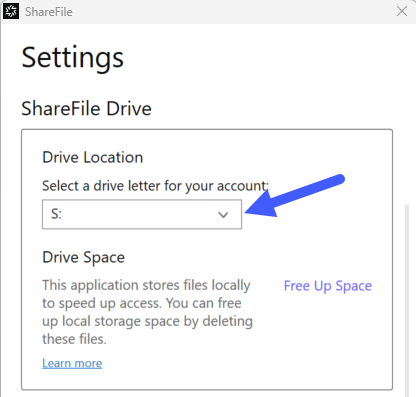
Emplacement du lecteur : permet de sélectionner une lettre de lecteur pour votre compte Citrix Files. La valeur par défaut est «S».
Espace disque : les fichiers disponibles hors connexion prennent de l’espace sur votre appareil local. Utilisez l’option Libérer de l’espace pour supprimer les fichiers qui sont stockés localement.
REMARQUE :
Pour de plus amples informations sur l’état des fichiers, consultez la section Icônes de recouvrement.
Synchronisation hors ligne
La synchronisation hors ligne vous permet de sélectionner les dossiers ShareFile que vous souhaitez conserver localement sur votre PC Windows. Les fichiers individuels peuvent être marqués pour une utilisation hors connexion à partir du lecteur ShareFile dans Windows Explorer.
-
Sélectionnez Gérer pour ouvrir l’écran Gérer la synchronisation hors ligne .
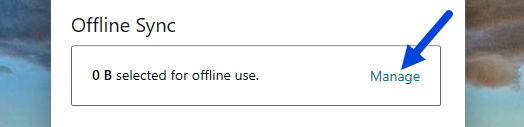
-
Une fois que vous avez sélectionné les dossiers ShareFile que vous souhaitez gérer localement, sélectionnez Enregistrer.
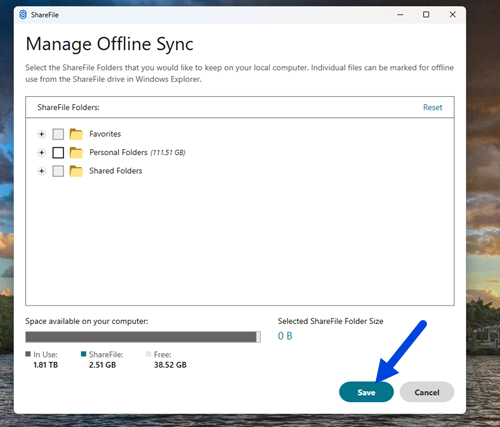
Résolution de conflit
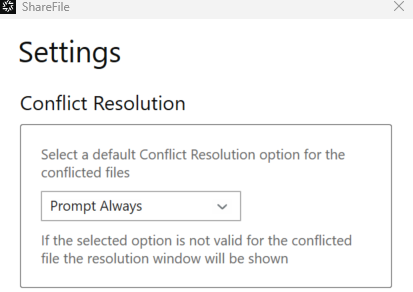
Ce paramètre vous permet de sélectionner une option de conflit de fichier.
- Toujours demander: vous invite à vérifier les fichiers en conflit.
- Remplacer: cette option remplace le fichier existant par un fichier mis à jour.
-
Abandonner: supprime les modifications apportées au fichier existant.
Conseil :
Nous vous recommandons d’enregistrer une copie d’un fichier chargé pour ne pas perdre les modifications apportées au fichier.
- Enregistrer une copie: cette option crée une copie du fichier en conflit de façon à conserver les deux fichiers.
Partager
Partager
Dans cet article
This Preview product documentation is Citrix Confidential.
You agree to hold this documentation confidential pursuant to the terms of your Citrix Beta/Tech Preview Agreement.
The development, release and timing of any features or functionality described in the Preview documentation remains at our sole discretion and are subject to change without notice or consultation.
The documentation is for informational purposes only and is not a commitment, promise or legal obligation to deliver any material, code or functionality and should not be relied upon in making Citrix product purchase decisions.
If you do not agree, select I DO NOT AGREE to exit.